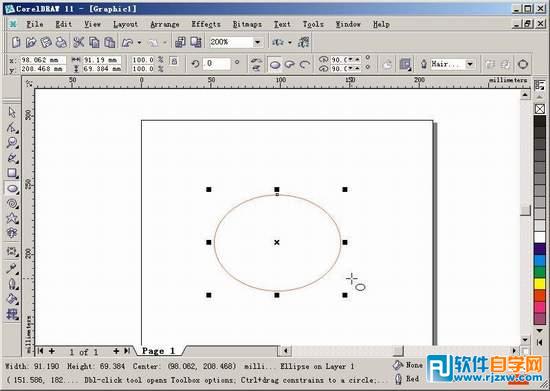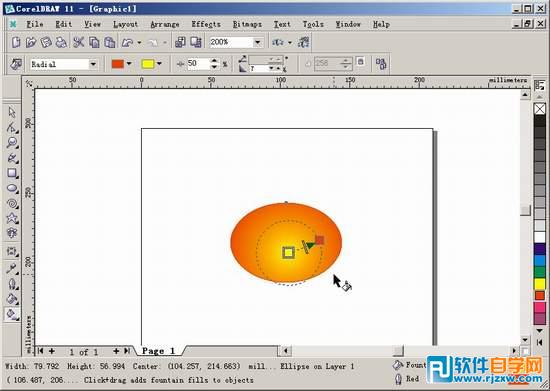|
|
|
|
| 新年大红灯笼 |
|
第一步:新建文件,用椭圆工具画一个灯笼形状的椭圆,用右键点击Red色块,填充椭圆的线框。
第二步:在椭圆被选择的情况下,点击Fill Tool—Fountain Fill Dialog,将对话框中的参数设置如图(2)所示:Type选择Radial,Color Blend选择Two Color,From选择Red颜色,To选择Yellow颜色。
第三步:这时候的填充,可能你还不太满意,可以选择Fill Tool下面的Interactive Fill Tool来调整。这是CorelDRAW独一无二的交互式填充工具,你可以即时看到效果,十分方便。调整在椭圆上显示的色块和箭头,使它如图所示。
第四步:用Pick 5. 用Rectangle 6. 现在该在灯笼下面加上一些穗子了。用Rectangle 7. 如果还想让穗子飘动起来,可以用Interactive Envelope Tool给它加上封套,
第五步: 灯笼还差上面的提手。用Freehand Tool画一个如图(10)的线条,再用Shape Tool稍微修改一下就可以了。将线框的宽度设置的高一些,颜色选择Yellow。
|